优酷中怎么关闭硬件加速?关闭硬件加速的操作步骤分享
更新: 2022-02-17
小编: qiaobin
电脑版的优酷中怎么关闭硬件加速?今天小编就为大家来介绍下关闭硬件加速的操作步骤,不知道怎么操作的朋友赶紧一起学起来吧,希望可以帮助到大家。
关闭硬件加速的操作步骤
1、先安装优酷,安装完成后再点击快捷方式启动优酷。

2、进入到主页后点击右上角的“三”图标。
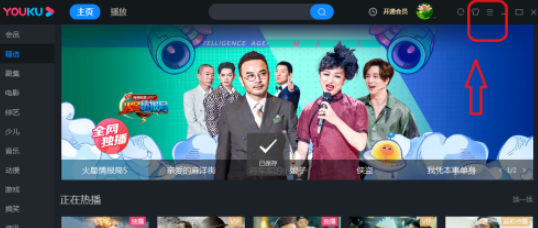
3、然后我们再点击小窗口中的“设置”。

4、然后将“开启硬件加速”前面的勾选去掉。
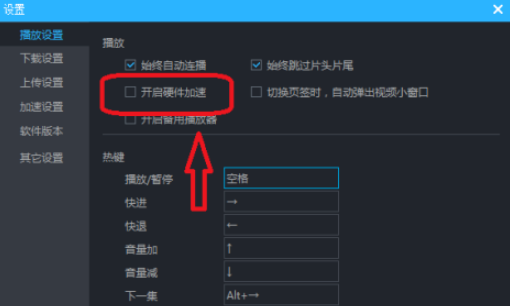
5、设置完成后需要点击“保存”,设置生效。

更新: 2022-02-17
小编: qiaobin
电脑版的优酷中怎么关闭硬件加速?今天小编就为大家来介绍下关闭硬件加速的操作步骤,不知道怎么操作的朋友赶紧一起学起来吧,希望可以帮助到大家。
关闭硬件加速的操作步骤
1、先安装优酷,安装完成后再点击快捷方式启动优酷。

2、进入到主页后点击右上角的“三”图标。
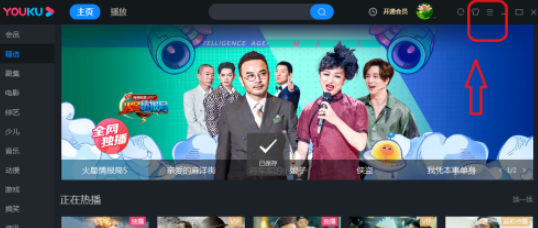
3、然后我们再点击小窗口中的“设置”。

4、然后将“开启硬件加速”前面的勾选去掉。
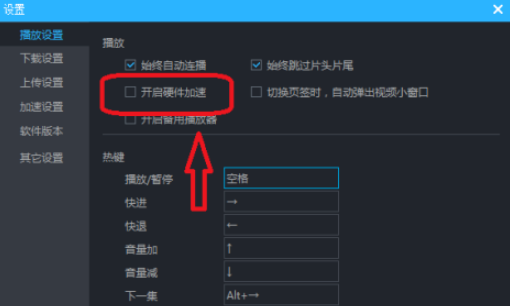
5、设置完成后需要点击“保存”,设置生效。
